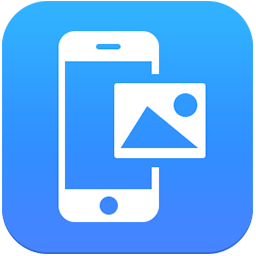
iPhone Photo Manager Free(iPhone照片管理器)
v1.0.0.127 官方版大小:1.13 MB 更新:2024/12/18
类别:图像软件系统:WinAll
分类分类
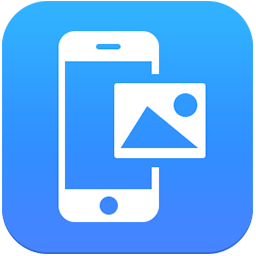
大小:1.13 MB 更新:2024/12/18
类别:图像软件系统:WinAll
iPhone Photo Manager
Free是一款非常专业且优秀的iPhone照片管理器,顾名思义,通过这款软件,可帮助用户快速将iPhone照片进行管理,使用该软件,可将iPhone,iPad,iPod设备连接至电脑,从而可以将这些设备上的照片传输到电脑,电脑可接收到这些照片文件,您可在电脑上对照片文件进行管理,如传输、同步、编辑、删除等功能,对照片文件进行一系列的操作,有利于管理照片文件,使用起来非常方便,可直接在电脑预览图片,这么好用的软件,赶快下载试试吧!
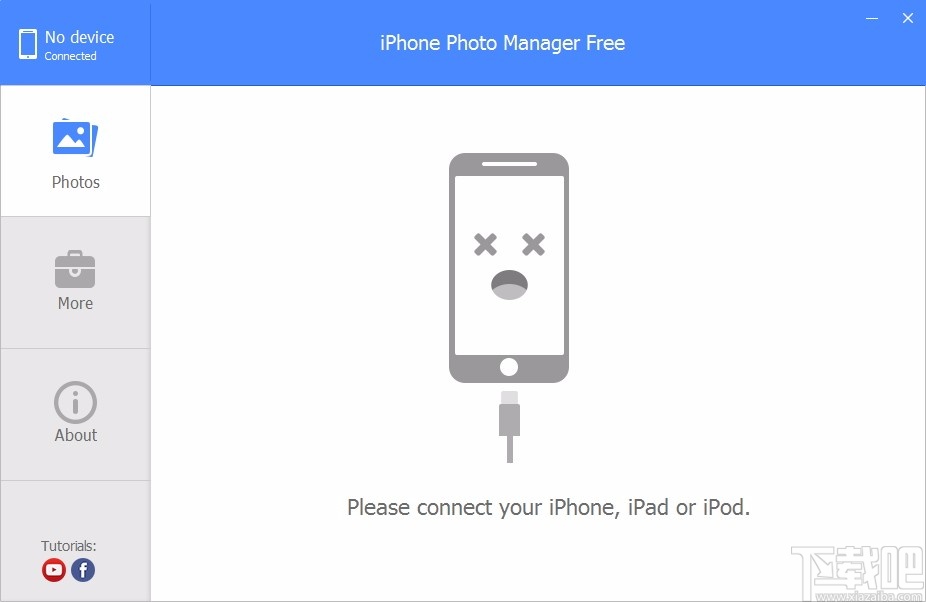
管理iPhone/iPad照片的免费软件
创建的iPhone Photo Manager Free是专门为您提供更好更安全的iPhone照片管理而设计的。通过USB电缆管理电脑上的照片,包括相机胶卷、照片流和照片库,可以有效避免可能导致数据丢失和隐私泄露的网络危机。
将照片快速传输到电脑
移动大量照片可能会困扰许多苹果用户。这就是iPhone照片管理器免费版可以帮助其“转移到电脑”功能的地方。只需点击几下,您就可以将所有照片和图像从iPhone/iPad导出并备份到电脑上。
从电脑批量删除iPhone照片
如果您对通过点击每张照片来删除iPhone中的照片感到不安,您必须尝试免费的iPhone照片管理器的删除功能。只需将您的iPhone连接到电脑,然后单击“全选”,您就可以一次性从电脑中删除iPhone照片。先把照片传到电脑,然后在iPhone/iPad上删除照片。这样你就可以把喜欢的照片保存到电脑上,也可以在iPhone上释放空间。
方便的照片搜索
您可以通过IOTransfer按时间轴整理iPhone照片以及相册展示,以确保方便的照片搜索。
HEIC照片转JPG
在传输过程中自动将HEIC照片转换为JPG。在任何设备上打开照片都没有问题。
通过Wi-Fi传输照片
不再需要USB电缆。您可以使用AirTrans通过Wi-Fi在iPhone和计算机之间传输照片。快速安全。
照片到GIF
免费的在线GIF制造商,您可以使用任何iPhone照片和图像创建GIF动画。在iMessage或应用中轻松共享有趣的GIF。
1、打开软件,进入软件主界面,运行界面如下图所示
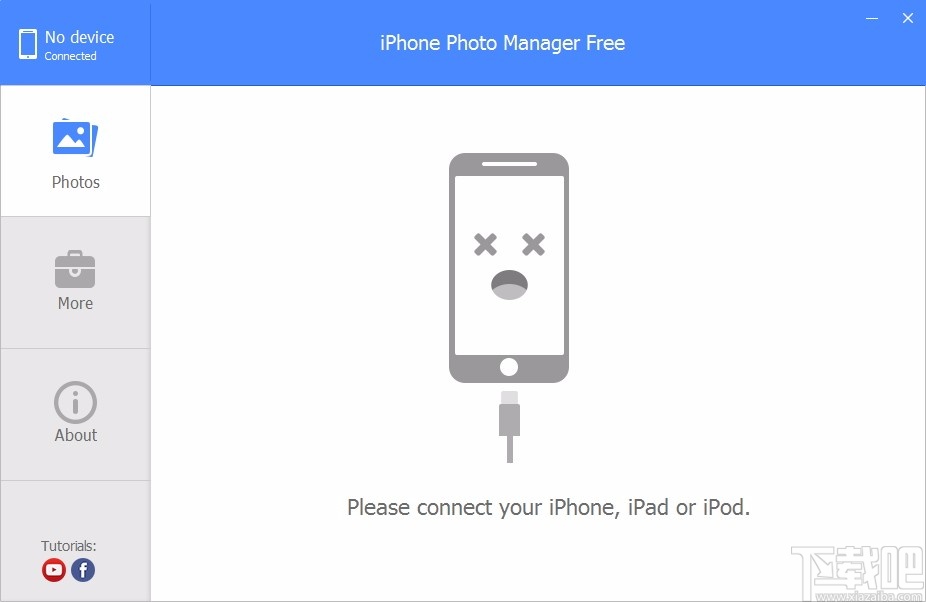
2、请连接您的iPhone,iPad或iPod,快速进行连接
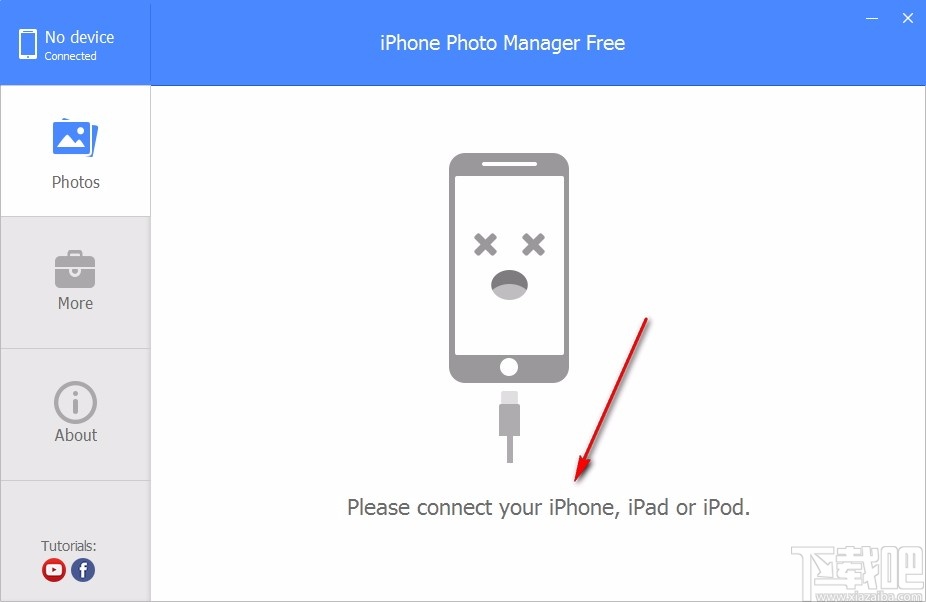
3、获得一个多功能工具来管理传输所有内容,自由进行选择

4、这里显示的是列出的IOS设备,可直接进行了解
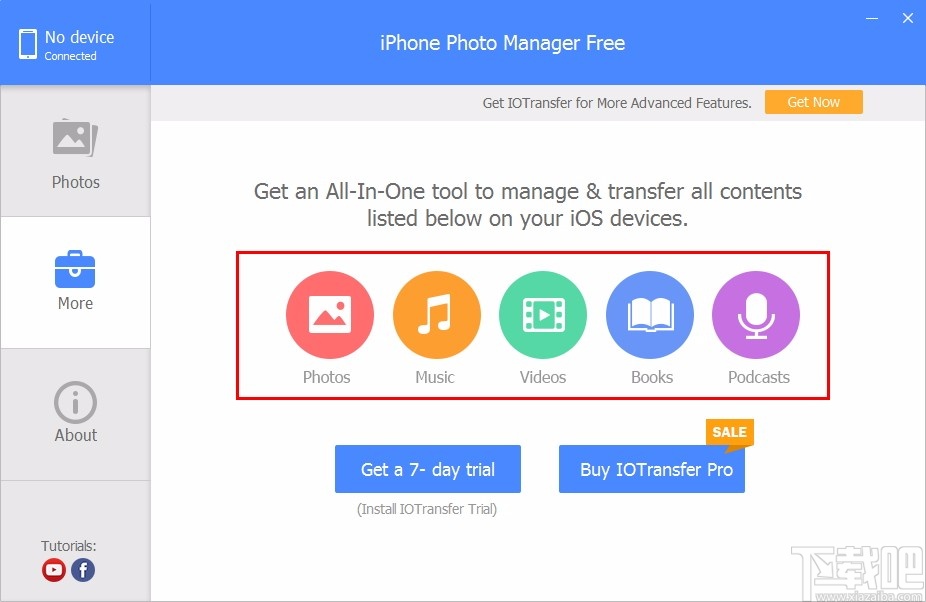
5、可选择获得七天的试用期,也可选择购买IOTransfer Pro
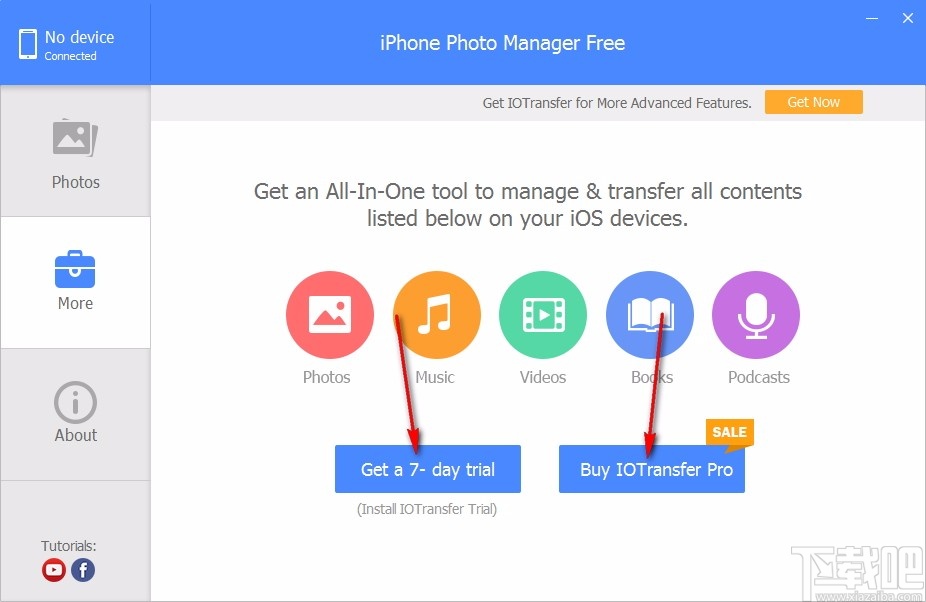
6、可查看软件的相关信息,更加清楚的了解软件
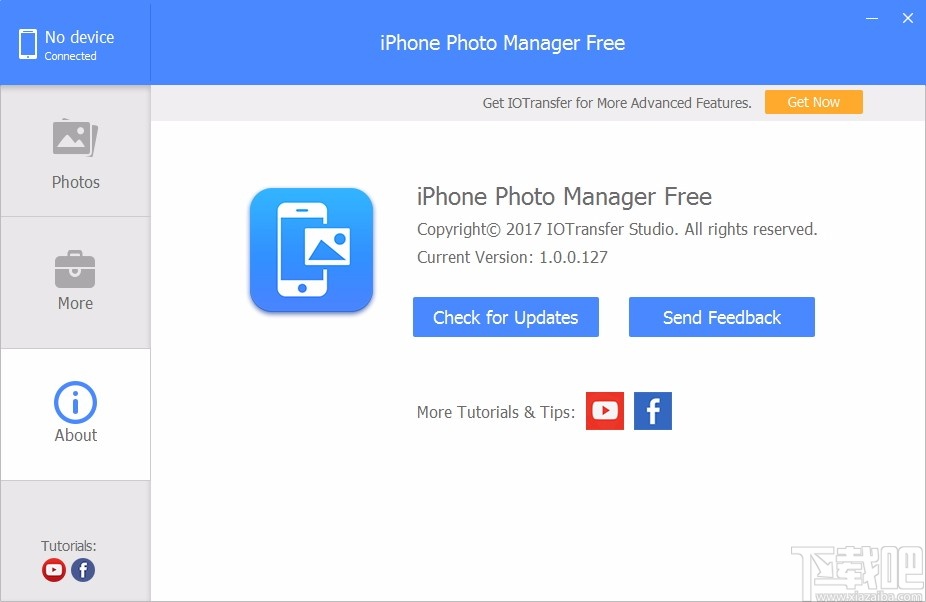
如何将照片从iPhone / iPad传输到Windows 7/8/10
iPhone相机被认为是使用最广泛的相机之一,它可以确保用户易于操作并获得高质量的照片。但是,如果您继续在iPhone上拍照并保存照片,则iPhone的存储空间很快就会被耗尽。要释放iPhone存储空间并保留照片以供备份,可以将照片从iPhone传输到Windows计算机。
在上一篇文章中,我们讨论了如何将照片从计算机传输到iPhone,在这里,我们将详细讨论如何将照片从iPhone传输到Windows 7/8/10计算机,并向您介绍2种可行的方法来传输照片从iPhone / iPad迅速轻松地连接到计算机。
将照片从iPhone直接传输到计算机
这样,您可以在不使用任何工具的情况下将照片从iPhone传输到计算机,但是请记住只能传输相机胶卷照片。如果要传输照片库,流或其他相册中的照片,建议您使用IOTransfer。
下面,我们以Window 10操作系统为例。
1. 使用USB电缆将iPhone连接到Windows计算机,然后等待计算机检测并识别您的iPhone。
2. 打开“此PC”,现在您可以看到您的iPhone,双击该文件夹,直到看到您的照片。
3. 现在,您可以复制并粘贴以将iPhone照片传输到计算机。
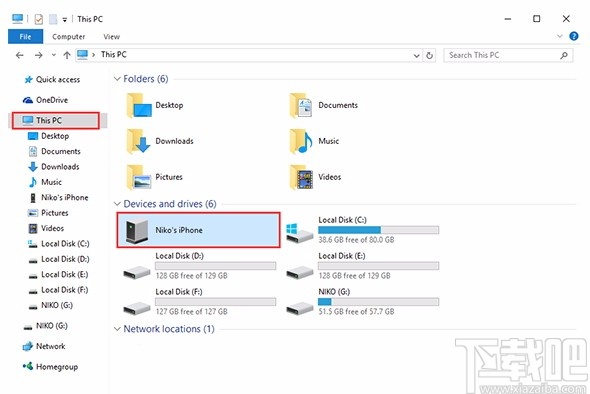
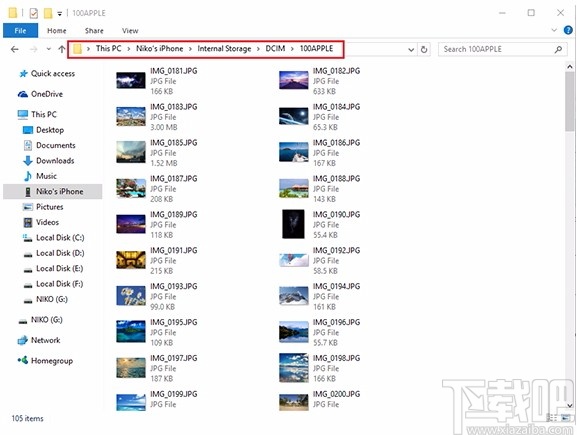
图个轻松 图像软件4.57 MB6.2.1 绿色版
详情Ashampoo Photo Optimizer 图像软件92.47 MB6.0.15.0 简体中文版
详情FotoSketcher 图像软件8.52 MB3.20 中文版
详情SWF Extractor 图像软件686 KB2.4 官方版
详情PngSplit 图像软件108 KB1.01 绿色版
详情PaintTool SAI 图像软件2.32 MB1.2.0 官方版
详情Vector Magic 图像软件9.95 MB1.15 官方版
详情Wiseval Photophant 图像软件1.47 MB1.0.8 官方版
详情Fotografix 图像软件387 KB2.0.3 官方版
详情UMark 图像软件8.71 MB5.4 官方版
详情Photo Stamp Remover 图像软件5.54 MB7.3 中文版
详情Picture Cutout Guide 图像软件4.23 MB3.2.9 中文版
详情Photoupz 图像软件1.51 MB1.7.1 官方版
详情FantaMorph 图像软件7.11 MB5.4.6 中文版
详情PhotoFiltre Studio 图像软件11.05 MB10.9.2 中文版
详情Photobie 图像软件5.75 MB7.2.10 免费版
详情Image Watermarks 图像软件1.48 MB1.52 官方版
详情Reshade 图像软件43.5 MB3.0 官方版
详情GIF2SWF Converter 图像软件1.62 MB1.3.305 官方版
详情Animated GIF producer 图像软件1.76 MB5.2.01 官方版
详情点击查看更多
Adobe Illustrator CS6 图像软件1.55 GB简体中文版
详情Adobe Photoshop CS2 图像软件340 MB9.0.1 官方版
详情Adobe Photoshop CS4 图像软件805 MB11.0.1 中文版
详情Adobe Photoshop CS5 图像软件965 MB12.0.3.0 中文版
详情光影魔术手2016 图像软件19.13 MB4.4.1.304 官方版
详情Adobe Photoshop CC 2015 图像软件676 MB16.0.0.88 中文版
详情Adobe Photoshop CS6 图像软件1.13 GB13.0.1 中文版
详情coreldraw x8 64位中文版 图像软件548 MB18.0.0.448 中文版
详情Adobe Photoshop CC 2015 64位 图像软件739 MB16.0.0.88 中文版
详情Adobe Photoshop CC 图像软件1.3 GB中文正式版
详情Adobe Photoshop CC 图像软件739.62 MB15.2.2.310 中文版
详情PS精选大师 图像软件186 MB1.0.0 免费版
详情Adobe Illustrator CC 2015 64位 图像软件1.56 GB19.0.0 中文版
详情SigmaPlot 图像软件150 MB13.0.0.83 官方版
详情Easy Cut Studio(刻绘软件) 图像软件24.9 MBv5.014 免费版
详情Adobe Illustrator CS3 图像软件758 MB免费版
详情CorelDRAW X6 图像软件529 MB16.1.0.843 简体中文版
详情Adobe Illustrator CC 2015 图像软件1.52 GB19.0.0 中文版
详情Adobe Illustrator CC 2014 x64 图像软件1.56 GB18.1.0 中文版
详情SOHO图形软件 图像软件53 MB1.0 免费版
详情点击查看更多
吉祥棋牌东北填大坑安卓 休闲益智61.5MBv7.2.0
详情49图库下浏览器 生活服务0MBv1.0
详情震东济南棋牌2025 休闲益智61.5MBv7.2.0
详情欢乐拼三张斗地主2025 休闲益智61.5MBv7.2.0
详情乐途棋牌最新版安卓版 休闲益智61.5MBv7.2.0
详情吉祥棋牌新版2025 休闲益智61.5MBv7.2.0
详情捕鱼大作战官方版本 休闲益智61.5MBv7.2.0
详情角落棋牌官方网站 休闲益智61.5MBv7.2.0
详情767彩票app安卓版 生活服务33.2MBv9.9.9
详情云帆互娱棋牌最新 休闲益智0MBv1.0
详情角落棋牌最新官网 休闲益智61.5MBv7.2.0
详情捕鱼大作战官方版本2025 休闲益智61.5MBv7.2.0
详情jj游戏官方下载 休闲益智61.5MBv7.2.0
详情j比赛大厅老版本 休闲益智61.5MBv7.2.0
详情王中王棋牌手机游戏 休闲益智61.5MBv7.2.0
详情大公鸡七星彩官方2025下载 生活服务33.2MBv9.9.9
详情神殿娱乐OL最新版 休闲益智61.5MBv7.2.0
详情欢乐拼三张单机免费版2025 休闲益智61.5MBv7.2.0
详情神殿娱乐安卓版HD官网 休闲益智61.5MBv7.2.0
详情旺牛棋牌新版 休闲益智61.5MBv7.2.0
详情点击查看更多







































